Ketika startup, Windows 10 mengeksekusi fitur perbaikan secara otomatis (automatic repair) untuk mencoba memperbaiki masalah yang berhubungan dengan booting. Jika PC Windows 10 Anda crash lebih dari satu kali secara berurutan atau gagal booting, fitur startup repair akan otomatis berjalan dan mencoba menyelediki sekaligus memperbaiki kesalahan yang mengakibatkan kegagalan / crash. Salah satu aplikasi yang dijalankan ialah chkdsk (check disk) dan System File Checker (sfc.exe) yang berfungsi untuk memperbaiki file sistem yang rusak.
Meskipun fitur ini cukup berguna bagi kebanyakkan user, namun pada beberapa kasus fitur ini justru mengganggu penggunanya. Sebagai contoh sering kali startup repair terus menerus memindai PC kita tanpa henti bahkan ketika PC kita sedang tidak dalam masalah. Jika Anda juga pernah mengalami hal tersebut, ada baiknya untuk menonaktifkan fitur automatic repair saja. Simak cara disable automatic repair di Windows 10 yang akan AplikasiPC terangkan di bawah ini:
Alasan penting lain untuk mematikan fitur yang satu ini dikarenakan meskipun terkadang berhasil, namun Windows sama sekali tidak memberitahu kerusakan apa yang ada pada PC kita sehingga kita terus bergantung pada startup repair. Berikut adalah langkah-langkah untuk mematikan automatic repair:
Langkah 1: Buka command prompt dengan hak Administrator. Lihat gambar di bawah ini untuk lebih jelasnya.

Membuka Command Prompt Windows 10
Langkah 2: Setelah jendela command prompt terbuka, masukkan perintah berikut ini diikuti Enter setelahnya.
bcdedit /set recoveryenabled NO
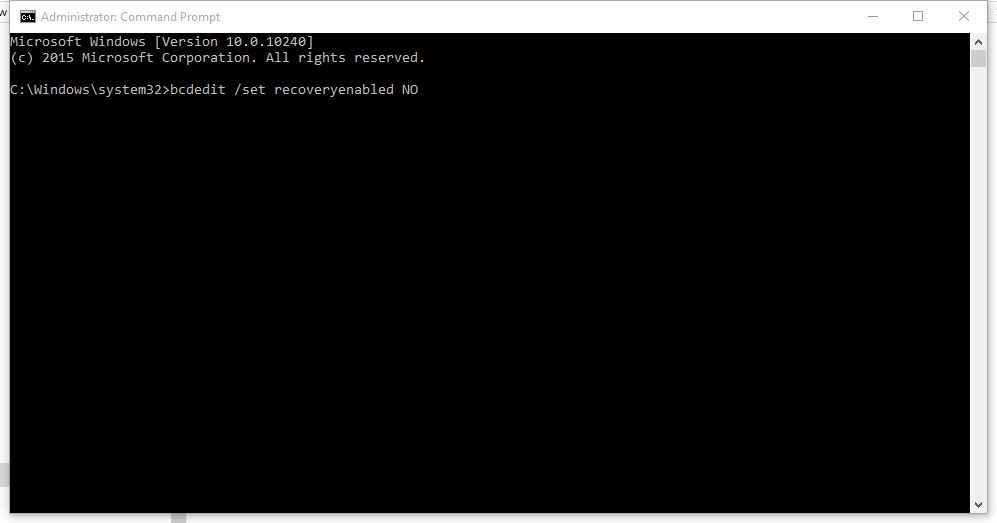
Menonaktifkan Startup Repair
Selesai sudah, jika perintah sukses dijalankan maka Windows tidak akan memperbaiki komputer Anda secara otomatis. Kini, Anda memiliki kendali penuh bahkan ketika Windows 10 gagal booting. Anda dapat menjalankan chkdsk (check disk) atau bcdedit (boot record edit) untuk memperbaiki masalah startup Anda.
Untuk kembali mengaktifkan fitur automatic repair, ikuti langkah satu lalu masukkan perintah di bawah ini diikuti Enter setelahnya:
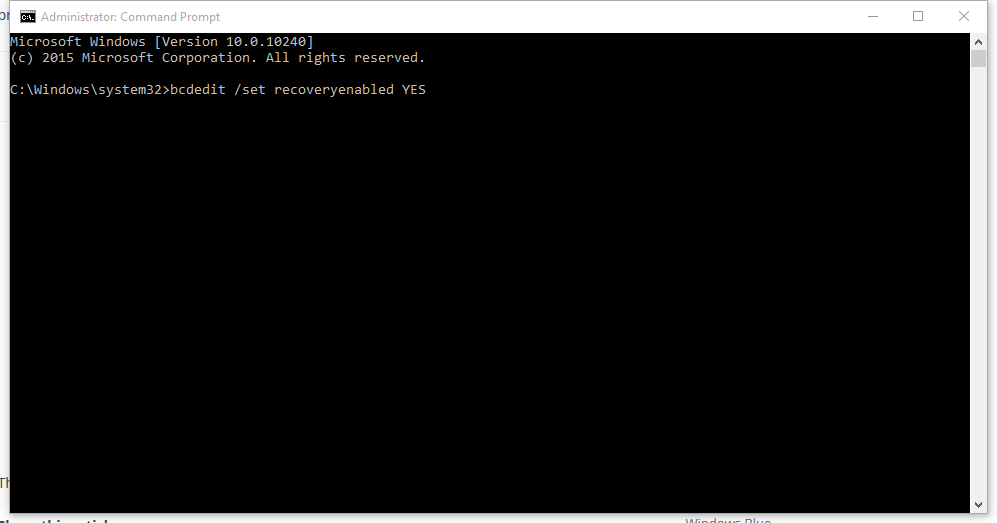
Mengaktifkan Automatic Startup Repair
bcdedit /set recoveryenabled YES


Punya saya udah kek gitu tapi pas dimatiin terus dihidupin lagi kok muncul lagi ya gan
Min solusi buat laptop nghang tp kursor bisa digerakan gimana ya? Mohon solusinya
Di cek di Task Manager pas belum hang mas, proses apa yang bikin hang. Kalau bisa uninstall aja aplikasi tersebut.
mas kalau msalnya pas mau nyalain laptop sudah masuk ke automatic repair gimana? jadi ga bisa run administrator
Paling pakai ISO Windows 10 pas, terus masuk ke menu Command Prompt dan jalankan perintah di atas
Gan gw pke win8.1 x64. kenapa laptop gw distart hanya muncul automatic repair terus menerus?
Gk bsa masuk windows jg.
Trus gw mau instal windows baru jg tidak bsa. Hanya blank screen terus.
Solusinya gimana gan?
Pas install Windows baru sudah pindah urutan boot pertama ke media yang digunakan untuk install ulang?
Sudah gan. Udh coba pke dvd jg gk bisa. Apa itu karna kerusakan hardware?
Media yang digunakan untuk install ulang udah di cek menggunakan komputer lain & bisa? Gak mau boot ke DVD bisa karena ada error saat burning
Thanks ya gan, sgt mmbantu bgt
kenapa gini ya?
The boot configuration data store could not be opened.
a required privilege is not held by the client.
mohon bantuannya gan.. hehe
Command Prompt as administrator mas
Saya pake windows 10 Gan Kalau ada tulisan Restoring your previous version windows pada saat di hidupkan laptopx bgmana cara memperbaikinya soal masuk ke windows aja tdk bisa gan???
Ditunggu sampai selesai gan
tapi saat muncul logo automatic repair setelah saya tunggu laptop saya malah layarnya hitam itu gimana mas?
Setelah di restart gimana?
makasih banyak gan membatu sekali
Malah muncul ginian gan..
C:\Users\USER PC>bcdedit /set recoveryenabled NO
The boot configuration data store could not be opened.
Access is denied.
C:\Users\USER PC>
Run as Administrator mas
gan kalo udah terlanjur gmn cara melewatiny? sialnya habis mati listrik pas pc ane pakai, pas dinyalain muncul terus automatic repairnya.. padahal ane dah gak punya cd instalasi nya, solusinya gan?
Lanjut ditest bro,,pusing dikit2 repair